Alkuperäinen online-suoratoistopalvelu Roku auttoi luomaan kustannustehokkaan tavan katsella ilmaista ja kaapelitelevisiota. Roku-suoratoistosoittimet tarjoavat pääsyn yli 4 000 ilmaiselle ja maksulliselle kanavalle.
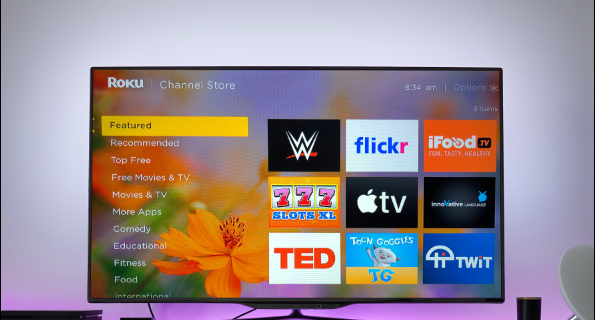
Koska Roku voi suoratoistaa melkein mitä tahansa, saatat haluta tietää, kuinka lisätä kanavia laitteeseen. Tässä artikkelissa käymme läpi kaikki kolme vaihetta. Lisäksi annamme tietoja ei-sertifioiduista kanavista ja neuvomme, mitä kannattaa kokeilla, jos kanavien lisäämisessä on ongelmia.
Kanavien lisääminen Roku-laitteeseen
Kanavien lisääminen Roku-kanavakokoelmaasi on melko yksinkertaista. Se voidaan tehdä online-kanavakaupan kautta, mobiilisovelluksen kautta tai suoraan Roku-laitteeltasi. Ilmaisten ja maksullisten kanavien hankintaprosessi on sama, mutta vain maksulliset kanavat sisältävät lisävaiheen maksua varten. Jatka lukemista saadaksesi selville, kuinka voit saada muita haluamiasi kanavia ja hyödyntää Roku-palvelua täysimääräisesti.
Kanavien lisääminen Roku-kanavakaupasta
- Siirry Roku Channel Storeen ja kirjaudu sisään.

- Selaa kanavaluokkia löytääksesi kanavan, jonka haluat lisätä.
- Valitse "Tiedot" nähdäksesi kanavan tiedot, kuten yhteenvedon ja hinnoittelun.

- Lisää kanava laitteeseesi valitsemalla "+ Lisää kanava."

- Saat kehotteen viimeistellä ostoksesi, jos olet valinnut maksullisen kanavan.
Kuinka lisätä kanavia Roku-laitteeltasi?
- Paina Roku-kaukosäätimellä Koti-painiketta.

- Napsauta "Streaming-kanavat" käynnistääksesi "Channel Store".

- Kanavakaupan yläreunassa näkyy luettelo uusista, suosituista ja suosituista kategorioista tutkimista varten.

- Kirjoita "Hae kanavia" -kohtaan avainsanahaku valintoja varten kanavan nimen perusteella.
- Käytä Roku-kaukosäätimen selauspainikkeita taaksepäin ja eteenpäin navigoidaksesi ylös- tai alaspäin sivua kerrallaan.
- Saat lisätietoja tietystä kanavasta painamalla “OK”-painiketta päästäksesi tietoihin.
- Jos valitsemasi kanava on "ilmainen", napsauta "Lisää kanava" asentaaksesi sen Roku-laitteellesi.

- Jos kanava on "maksettu", napsauta "Osta (summa)" ostaaksesi ja asenna kanava.
- Tämän jälkeen sinun on syötettävä Roku-tilisi PIN-koodi, jos sinulla on sellainen. Jos sinulla ei ole PIN-koodia ja haluat olla suojattu hyväksymättömiltä ostoilta, opi luomaan ROKU-tilin PIN-koodi.
- Uusi kanava lisätään kanavaluettelosi alaosaan päänäytön Koti-kohdan alle.
Kuinka lisätä kanava Roku-mobiilisovelluksesta?
- Käynnistä Roku-mobiilisovellus.

- Napsauta sovelluksen alareunassa Kanavat-välilehteä.

- Napsauta "Kanavat"-sivun yläreunassa "Kanavakauppa"-välilehteä ja selaa sitten luokkia tai etsi haluamasi kanava. Jatkaksesi sinua saatetaan pyytää kirjautumaan sisään.
- Saat lisätietoja napsauttamalla kanavakuvaketta.
- Lisää kanava laitteellesi napsauttamalla Lisää kanava.
- Jos valitsit maksullisen kanavan, sinua pyydetään viimeistelemään ostos.
Kanavien lisääminen Rokuun verkkoselaimessa
- Siirry Roku Channel Storeen ja kirjaudu sisään tilillesi.

- Selaa kanavaluokkia tai hae kanavaa, jonka haluat asentaa.
- Valitse "Tiedot" nähdäksesi kanavan yhteenvedon ja hinnoittelun.

- Lisää kanava valitsemalla "+ Lisää kanava." Sinun on suoritettava ostos loppuun, jos valitsit maksullisen kanavan.

Sertifioimattoman kanavan lisääminen Roku-laitteeseen
- Siirry osoitteeseen my.roku.com ja kirjaudu sisään tilillesi.

- Napsauta "Hallitse tiliä" -kohdasta "Lisää kanava koodilla".

- Kirjoita kanavan tarjoajalta saatu kanavakoodi ja sitten "Lisää kanava".

- Kuittaa näkyviin tuleva varoitusviesti.

Roku tarkistaa lisätyt uudet kanavat 24–36 tunnin välein ja asentaa ne sitten automaattisesti. Voit ladata uuden kanavan heti:
- Siirry kohtaan "Asetukset", "Järjestelmä", "Järjestelmäpäivitys" ja sitten "Tarkista nyt".

- Kun se on ladattu, se lisätään kotisivun alla olevaan kanavaluetteloon Roku-laitteesi päänäytön kautta.
- Uusi kanavasi näkyy luettelon alaosassa.
Muita usein kysyttyjä kysymyksiä
Estääkö Roku sertifioimattomien kanavien käytön?
Roku pidättää oikeuden poistaa sertifioimattoman kanavan, joka loukkaa tekijänoikeuksia, sisältää kiellettyä sisältöä tai muuten rikkoo ehtoja. Jos Roku-tiliisi linkitetty sertifioimaton kanava on rikkonut käyttöehtoja ja se poistetaan myöhemmin, tiliäsi voidaan estää asentamasta muita sertifioimattomia kanavia.
Kuinka poistan kanavia Roku-laitteeltani?
Voit poistaa kanavia kanavavalikoimastasi tai Roku Channel Storesta. Ennen kuin poistat kanavan, sinun on vahvistettava, onko sillä tilaus ja onko se laskutettu tililtäsi:
1. Siirry osoitteeseen my.roku.com ja kirjaudu sisään tiliisi.
2. Napsauta "Hallinnoi tilauksiasi".
Jos kanava, jonka haluat poistaa, on tässä, sinun on peruutettava tilauksesi ennen kuin poistat sen laitteeltasi.
Kanavan poistaminen kanavavalikoimasta:
1. Paina Roku-kaukosäätimen Koti-painiketta.
2. Korosta poistettava kanava siirtämällä oikealle.
3. Avaa asetusvalikko painamalla Käynnistä-painiketta.
4. Napsauta "Poista kanava" ja vahvista.
Kanavan poistaminen kanavakaupasta:
1. Paina Roku-kaukosäätimen Koti-painiketta.
2. Käynnistä "Channel Store" napsauttamalla "Streaming Channels".
3. Etsi kanava, jonka haluat poistaa, ja paina sitten "OK".
4. Napsauta "Poista kanava" ja vahvista.
Miksi en voi lisätä kanavia Roku-laitteeseeni?
Tässä on muutamia asioita, joita voit kokeilla, kun sinulla on ongelmia kanavien lisäämisessä:
Tyhjennä laitteen välimuisti
Väliaikaiset välimuistitiedostot ja laitteellesi tallennetut evästeet, kun käytät Rokua, saattavat estää sinua lisäämästä uusia kanavia. Saatat myös huomata, että muut kanavat ja sovellukset lakkaavat toimimasta odotetulla tavalla, mikä voi myös olla syynä. Jos näin on, poista kyseiset sovellukset tai kanavat ja tyhjennä sitten laitteesi välimuisti:
1. Siirry kotisivulle.
2. Napsauta ongelmallista sovellusta tai kanavaa.
3. Poista se painamalla kaukosäätimen tähtipainiketta ja sitten "Poista kanava".
4. Tyhjennä välimuisti käynnistämällä Roku uudelleen.
5. Kirjaudu sisään ja siirry sitten "Kanavakauppaan" asentaaksesi kanavan tai sovelluksen uudelleen.
6. Yritä uudelleen lisätäksesi uuden kanavan.
Varmista, että kanava ei ole maantieteellisesti rajoitettu
Jotkut kanavat eivät ole saatavilla maailmanlaajuisesti, toisin kuin Netflix ja YouTube. Voi olla, että kanava, jota yrität lisätä, ei ole saatavilla alueellasi. Voit yrittää ottaa yhteyttä kanavantarjoajiin ja tiedustella heidän kanavansa saatavuutta alueellasi.
Kokeile vapauttaa kanavatilaa
Jos tilillesi on tallennettu laaja luettelo kanavista, voit yrittää poistaa joitakin käyttämättömiä kanavia aloitusnäytöltä. Napsauta kanavia, joita et ole katsonut vähään aikaan, ja valitse sitten "Poista kanava" -painike.
Käynnistä laite uudelleen nähdäksesi, voitko lisätä uuden kanavan.
Yritä palauttaa Roku-laitteesi tehdasasetukset
Laitteesi tehdasasetusten palauttaminen poistaa kaikki asetuksesi ja erottaa Roku-tilisi Roku-laitteestasi. Voit tehdä tämän kahdella tavalla:
1. Navigoi aloitusnäyttöön.
2. Paina seuraavia kaukosäätimen painikkeita:
· Paina "Home"-painiketta viisi kertaa ja sitten "Ylös"-painiketta
· Paina "Rewind"-painiketta kahdesti ja sitten "Fast Forward" -painiketta kahdesti
3. Anna Rokulle hetki nollata itsensä.
4. Käynnistä laite uudelleen.
Vaihtoehtoisesti:
· Paina Rokun takana olevaa nollauspainiketta.
Jos et vieläkään pysty lisäämään uutta kanavaa yllä olevien vihjeiden kokeilemisen jälkeen, ota yhteyttä heidän tekniseen tukeen saadaksesi apua vianetsinnässä.
Roku-kanavakokoelmasi laajentaminen
Kaikkien suoratoistopalveluiden äiti Roku aloitti ensimmäisenä kätevien ja kustannustehokkaiden tapojen katsoa ilmaista ja kaapelitelevisiota aikakauden. Se tarjoaa pääsyn elokuviin, urheiluun, uutisiin, ilmaiseen televisioon ja paljon muuta yli 4 000 kanavalla. Kolmella tapaa lisätä uusia kanavia voit olla varma, että et jää paitsi viihteestä, jota rakastat.
Nyt kun olemme näyttäneet sinulle kolme tapaa lisätä uusia kanavia, mitä menetelmää käytät kanavien lisäämiseen? Oletko lisännyt sertifioimattomia kanavia? Mistä pidät eniten Rokussa? Kerro meille alla olevassa kommenttiosassa.














